Обновление KB5030310 и Windows 11 23H2 — это не одно и то же!
- Чтобы загрузить официальный ISO-образ Windows 11 23H2 на свой компьютер, сначала убедитесь, что на нем достаточно места.
- Продолжайте читать, чтобы узнать подробные инструкции по получению ISO и установке последней версии!
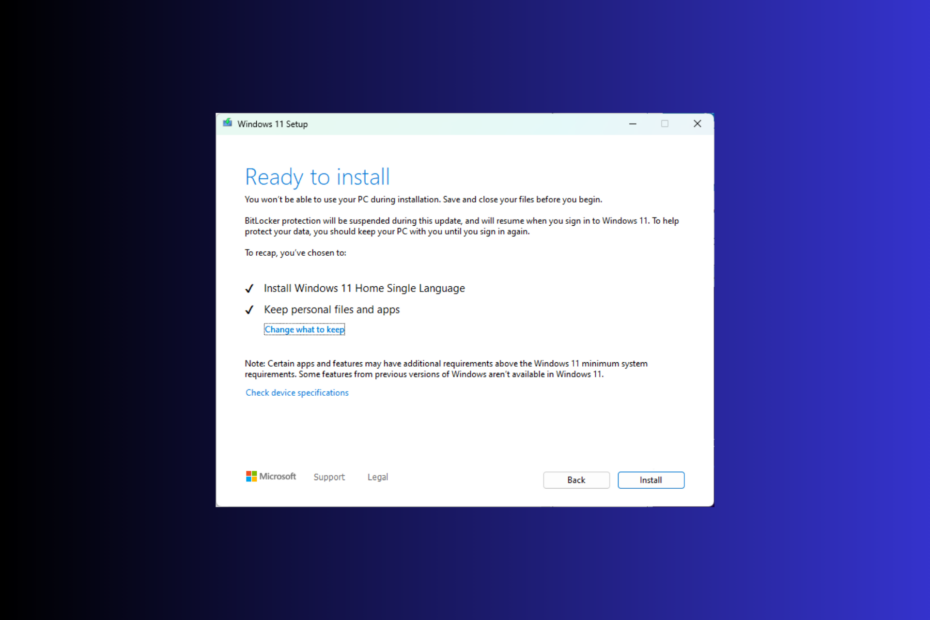
Microsoft обычно выпускает основное обновление версии Windows в конце сентября или октябре каждого года. Основное обновление этого года, Windows 11 23H2, должно было быть выпущено, но было отложено, когда технологический гигант выпустил Момент 4 Вместо этого обновление KB5030310 для Windows 11 22H2.
Однако, если вы хотите загрузить Windows 11 23H2 и насладиться новыми функциями раньше других, это руководство может вам помочь!
Насколько велик размер загрузки Windows 11 23H2?
Обычно размер установочного файла обновления Windows составляет около 3–4 ГБ, но Windows 11 23H2 Размер файла ISO составляет около 6,1 ГБ.
★ Как мы тестируем, проверяем и оцениваем?
Последние 6 месяцев мы работали над созданием новой системы проверки того, как мы создаем контент. Используя его, мы впоследствии переработали большинство наших статей, чтобы предоставить практический опыт работы с созданными нами руководствами.
Более подробную информацию вы можете прочитать как мы тестируем, проверяем и оцениваем в WindowsReport.
Как загрузить Windows 11 23H2?
Прежде чем перейти к подробным инструкциям по скачать виндовс 11 23H2 ISO, обязательно выполните следующие проверки:
- Проверьте, есть ли у вас стабильное подключение к Интернету.
- При обновлении компьютера со старой версии убедитесь, что на нем установлено новое оборудование и оно соответствует системным требованиям ОС.
- Нажимать Окна + я открыть Настройки>Центр обновления Windows>Проверьте наличие обновлений чтобы убедиться, что на вашем компьютере установлено обновление функции KB5030310.
- Если вы не уверены в установке обновления на основной компьютер, попробуйте с помощью виртуальной машины Windows 11.
1. Присоединяйтесь к программе предварительной оценки Windows
- Нажимать Окна + я открыть Настройки приложение.
- Идти к Конфиденциальность и безопасность, выбирать Диагностика и обратная связь.

- Переключите переключатель на Отправка дополнительных диагностических данных.
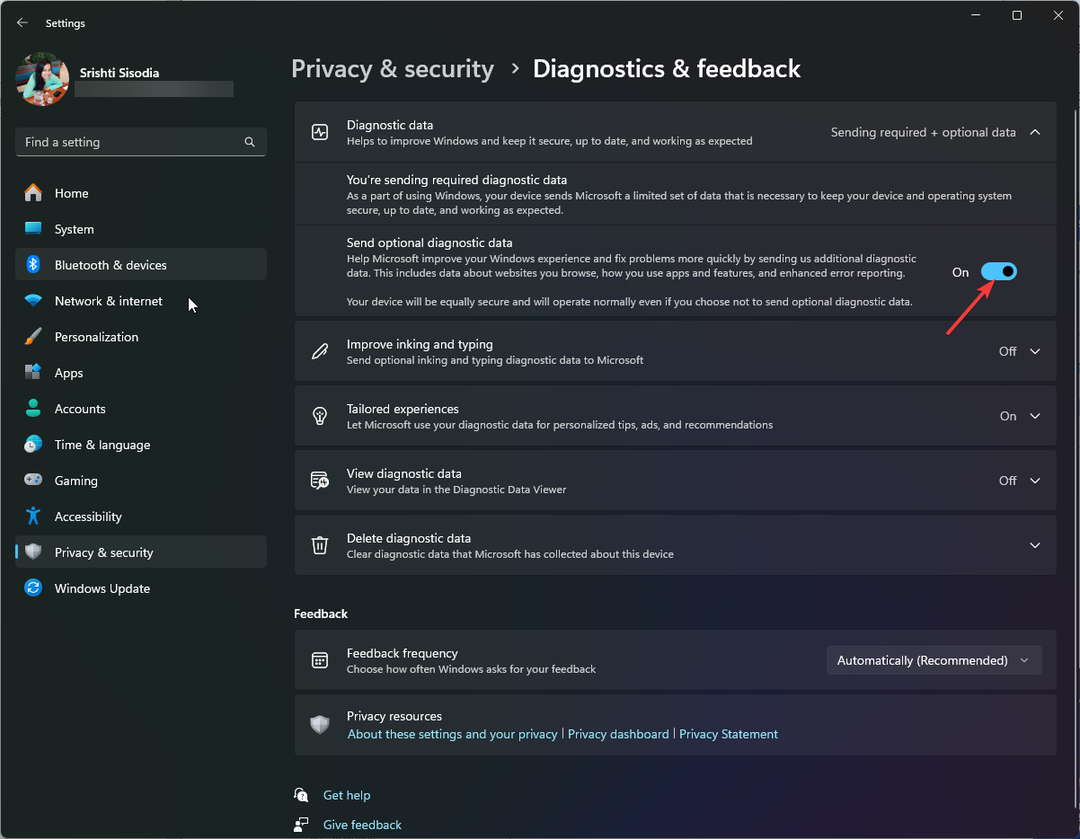
- Идти к Центр обновления Windows, затем нажмите Программа предварительной оценки Windows.
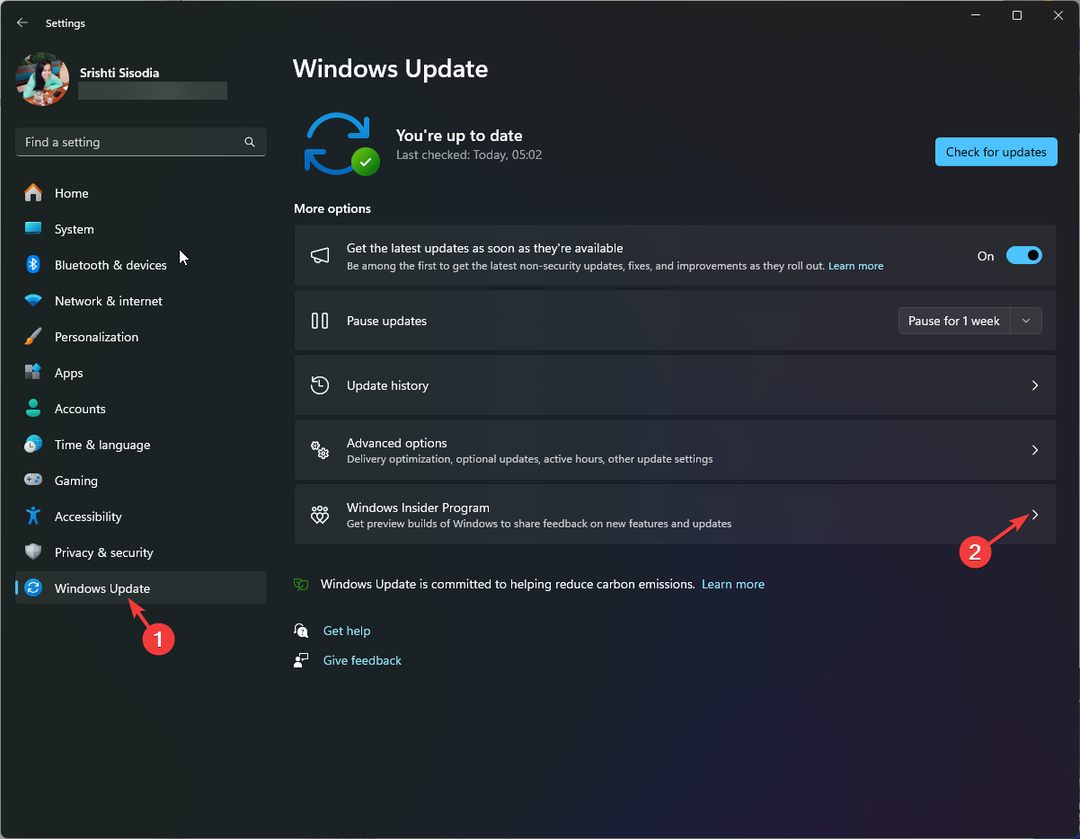
- Найдите Присоединяйтесь к программе предварительной оценки Windows и нажмите Начать.

- На Привяжите аккаунт, чтобы присоединиться к программе окно, нажмите кнопку Связать аккаунт вариант.
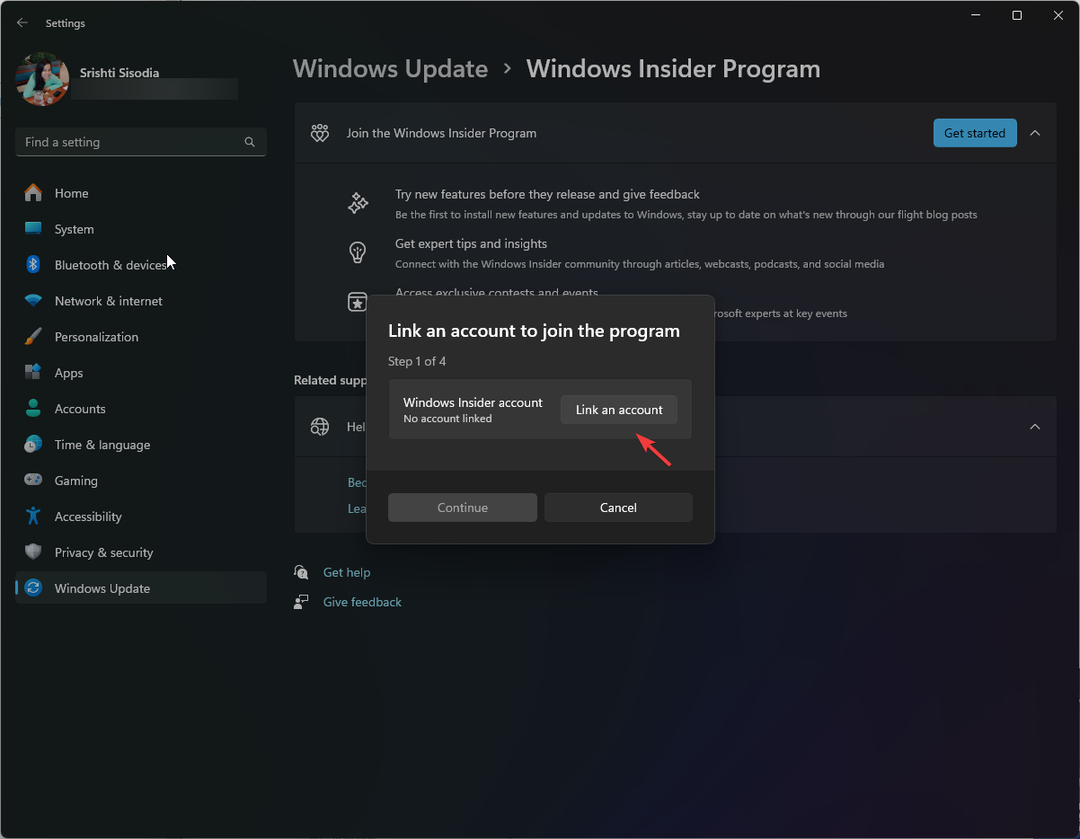
- Выберите учетную запись и нажмите Продолжать.
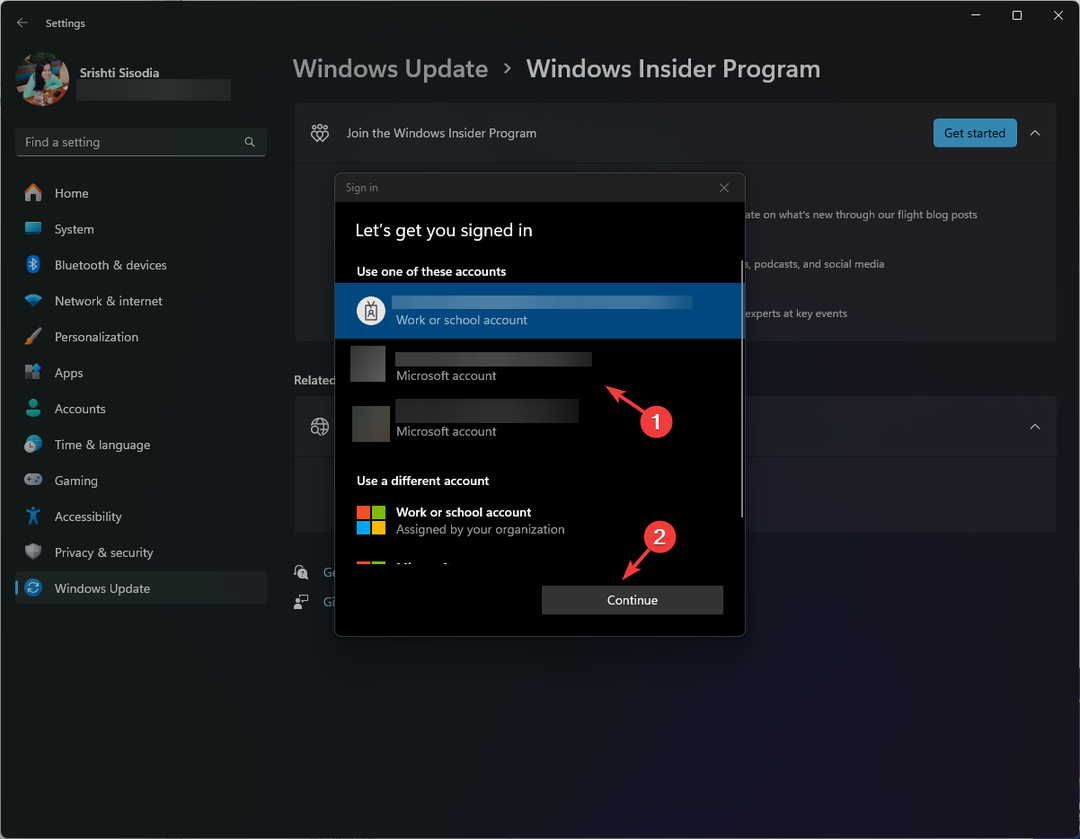
- Нажмите Продолжать на следующей странице.
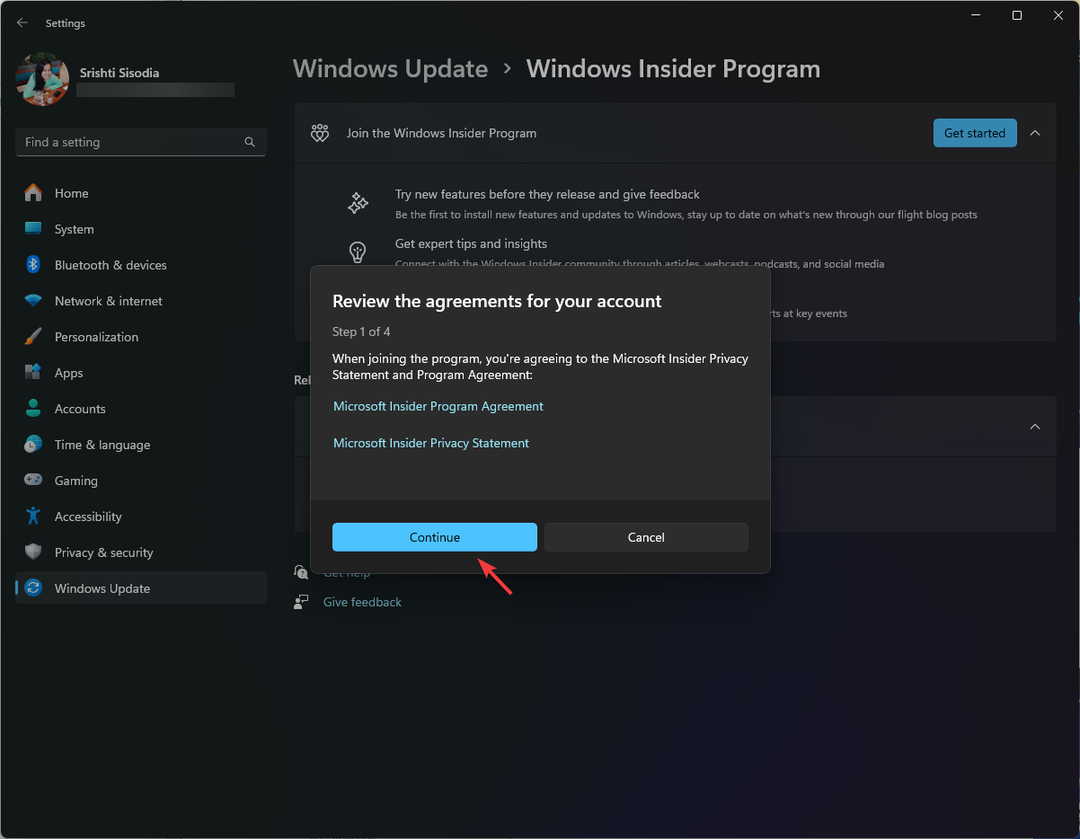
- На Выберите свой инсайдерский канал окно, вы получите четыре варианта: Канарский канал, Канал разработчиков, Бета-канал, и Предварительный релиз; выбирать Предварительный релиз и нажмите Продолжать.
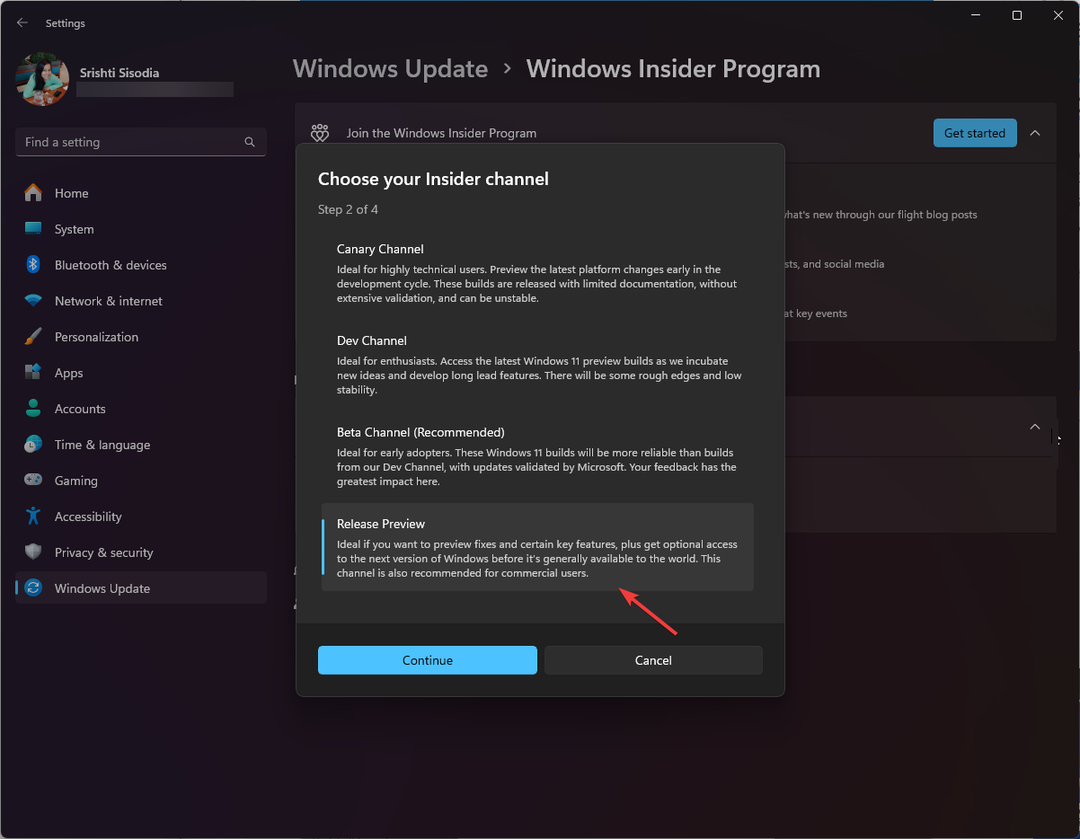
- Нажмите Перезагрузить сейчас чтобы завершить процесс.

Прежде чем перезагрузить компьютер, убедитесь, что вы сохранили всю свою работу.
2. Загрузите ISO-файл
- Перейти к Загрузки для предварительной версии Windows Insider страницу и нажмите кнопку Войти икона.
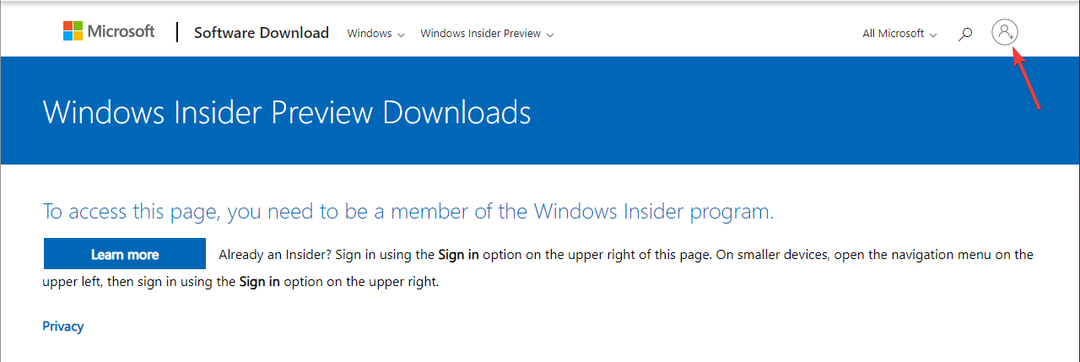
- Введите учетные данные для вашей зарегистрированной учетной записи Microsoft.
- На странице программы предварительной оценки Windows найдите Выберите издание в раскрывающемся меню и выберите Windows 11 Insider Preview (канал Release Preview) — сборка 22631.
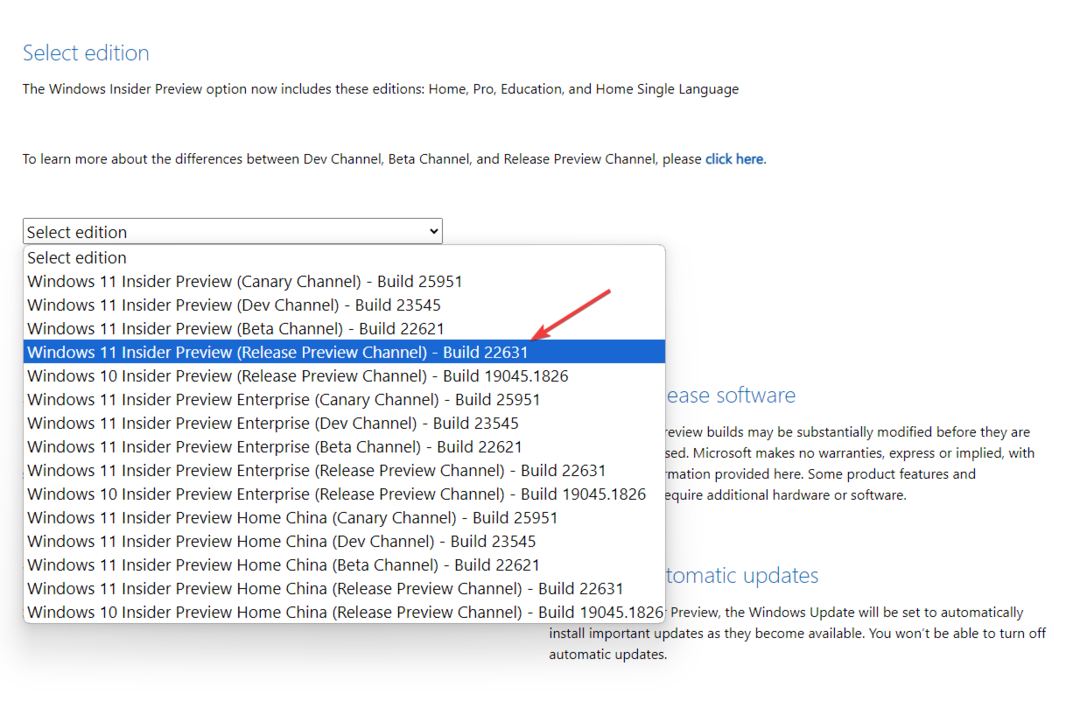
- Нажмите Подтверждать.

- Для Выберите язык продукта вариант, выберите язык и нажмите Подтверждать.

- Далее вы получите 64-битная кнопка загрузки; щелкните его, чтобы загрузить ISO-файл Windows 11 23H2 на свой компьютер.

- Размер файла составляет 6 ГБ, поэтому это может занять некоторое время поскольку это зависит от подключения к Интернету, скорости обработки вашего компьютера и вашего местоположения относительно хост-сервера. Чтобы узнать больше об этом, прочитайте это руководство.
В настоящее время релизная версия Windows 11 23H2 доступна только в 64-разрядной версии, поэтому, если у вас x86, не выполняйте эти шаги.
- Ошибка отложенной записи в Windows 11: как ее исправить
- Как удалить Windows Copilot в Windows 11
- Как использовать ваш iPhone в качестве веб-камеры в Windows 11
- Как закрепить пакетный файл на панели задач в Windows 11
- Как настроить баланс звука в Windows 11 [левый-правый каналы]
Как установить Windows 11 23H2?
Прежде чем приступить к выполнению этих шагов по чистой установке обновления Windows 11, сохраните всю свою работу и закройте ненужные приложения и окна.
- Нажимать Окна + Э открыть Проводник файлов. Найдите и щелкните правой кнопкой мыши загруженный файл образа ISO и выберите Устанавливать.
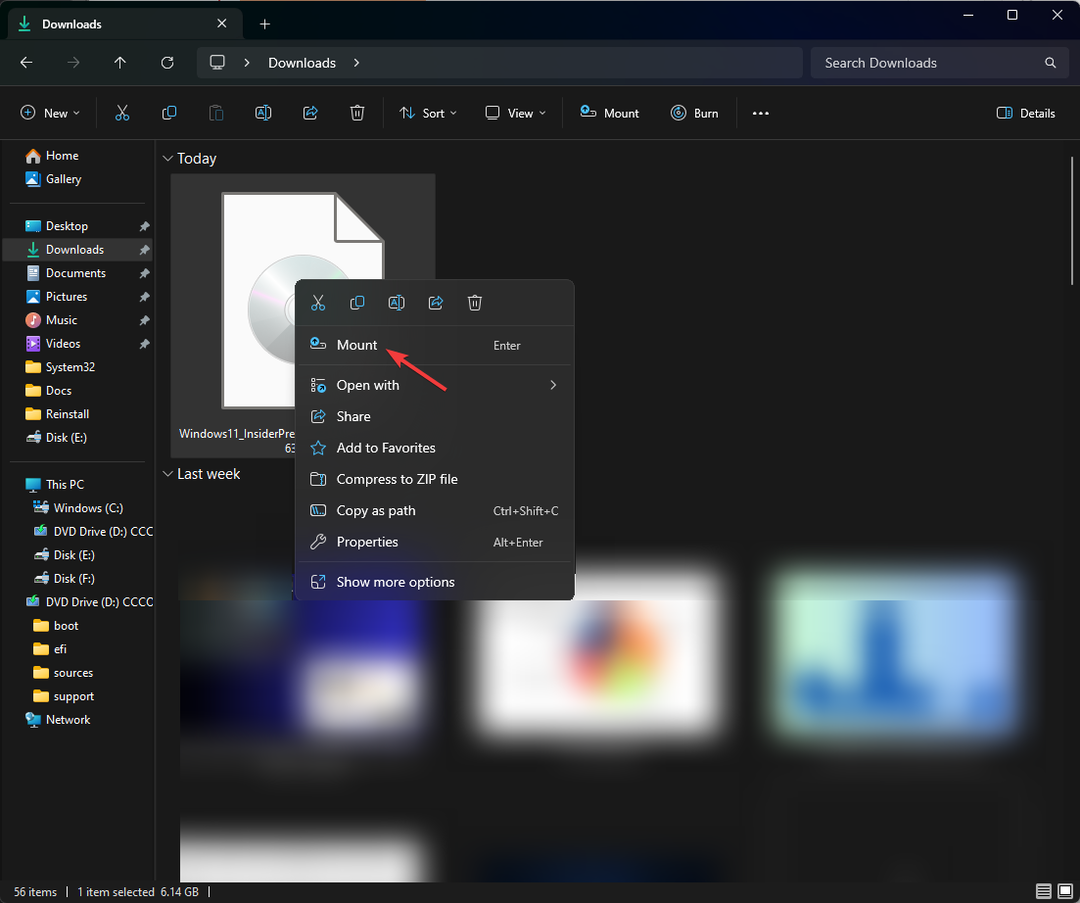
- Теперь в следующем окне дважды щелкните setup.exe для запуска мастера установки.
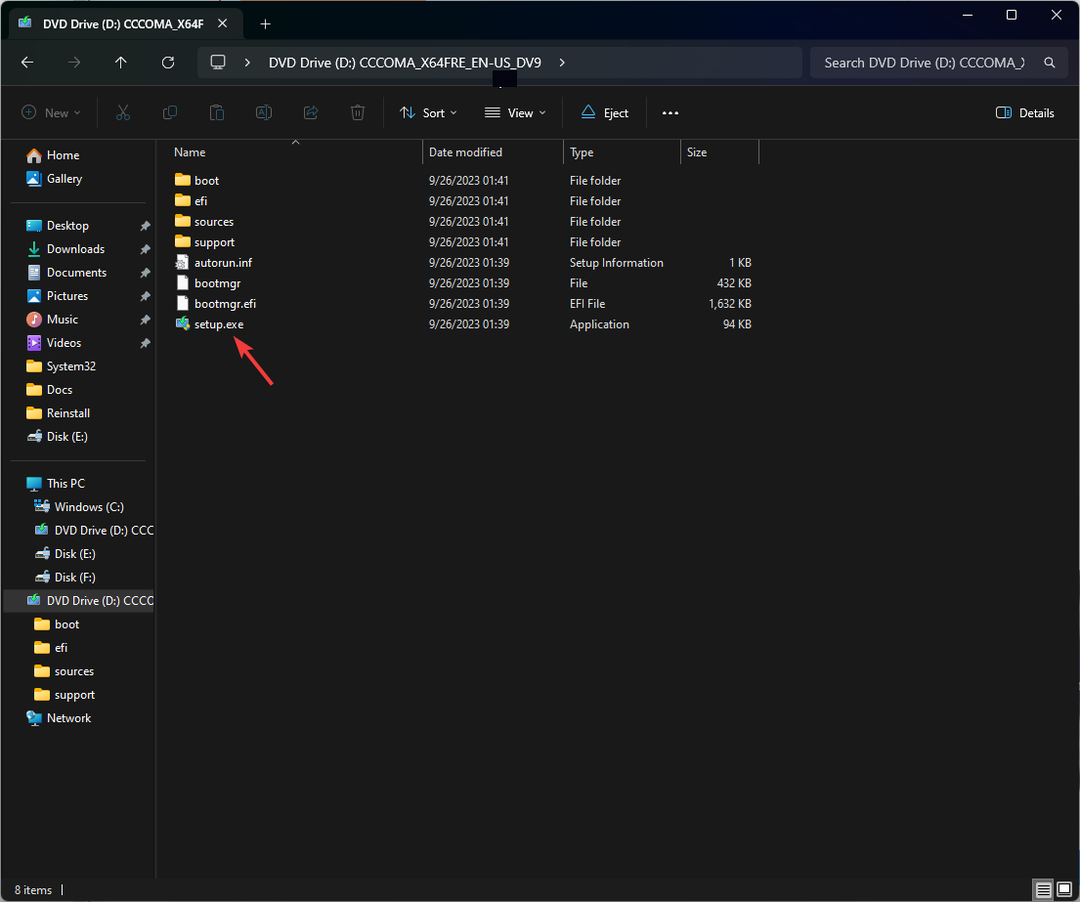
- На Установка Windows 11 мастер, нажмите Следующий.
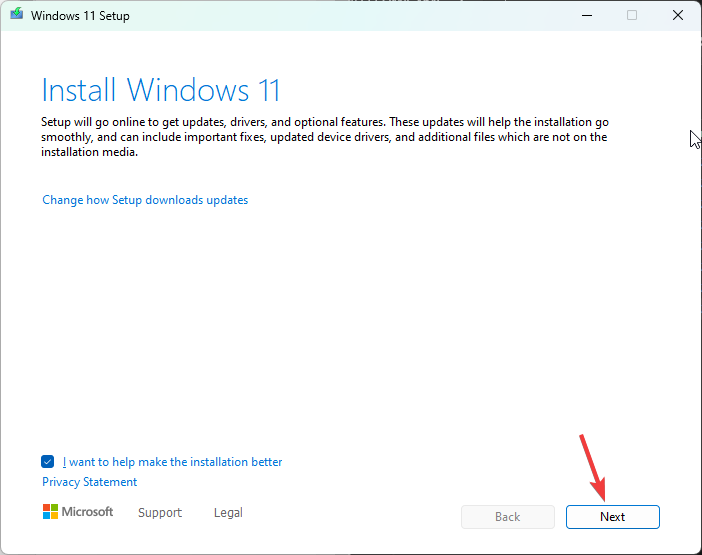
- На странице условий лицензии нажмите Принимать.
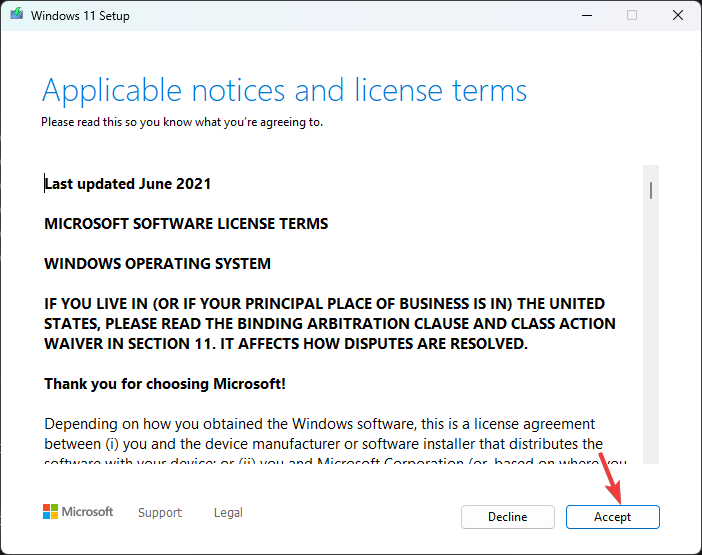
- Мастер установки теперь получит обновления; подождите несколько минут.
- Далее, на Готов к установке страница, нажмите Установить.
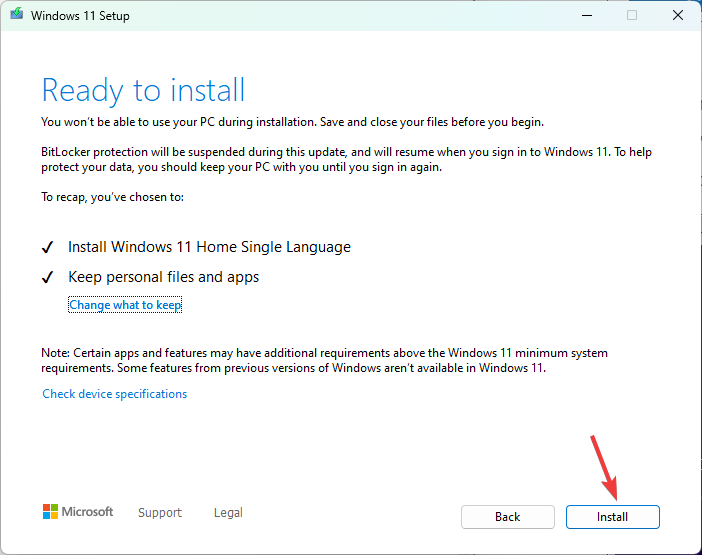
Теперь ваш компьютер перезагрузится несколько раз для завершения установки. После этого вас встретит экран входа в систему.
Если в процессе установки вам будет предложено добавить ключ продукта и у вас нет под рукой ключа продукта, вы можете пропустить этот шаг.
Если вы хотите установить обновление на другой компьютер, вам необходимо создать загрузочную флешку.
Особенности Windows 11 23H2
- Windows второй пилот — это помощник на базе искусственного интеллекта, который может делать снимки экрана, вносить общие изменения в настройки Windows, писать контент и отвечать на ваши вопросы в зависимости от выбранного вами стиля разговора.
- Проводник файлов будет иметь Подробности вкладка справа и Галерея вкладка слева, которая поможет вам найти все фотографии и снимки экрана на вашем компьютере.
- Резервное копирование Windows Приложение позволяет сохранять папки, приложения, настройки и даже пароли Wi-Fi и другие учетные данные на вашем компьютере.
- Фото в приложении появится новая функция, Размытие фона, и Панель задач получит Объедините кнопки панели задач и скройте метки вариант назад.
- Команды Майкрософт теперь добавляется на панель задач как Чат, и Windows 11 будет иметь встроенная поддержка RAR.
- Настройки На главной странице будет Рекомендуемые настройки раздел и наиболее часто используемые функции.
- Блокнот Приложение теперь автоматически сохраняет все, что вы вводите или вставляете в него, и, как и в случае с «Заметками» на iOS, оно открывается на той же странице, на которой вы его закрыли.
- С новым Телефонная ссылка интеграция с Microsoft Teams (бесплатно), теперь вы можете связать свой телефон Android для отправки, получения SMS и обмена ссылками на собрания по обычным телефонным номерам.
- Краска теперь будет в темном режиме и будет иметь Удалить фон особенность.
- Вы можете извлечь текст из изображения, используя Ножницы's Копировать как текстовый объект.
Некоторые из этих функций уже доступны в последнем обновлении Windows KB5030310, а другие будут доступны позже с обновлением Windows 11 23H2.
Если вы еще не видите эти функции на своем компьютере, подождите некоторое время, поскольку Microsoft все еще находится в процессе выпуска обновлений.
Какая новая функция Windows вам нравится больше всего? Пожалуйста, поделитесь своими мыслями в разделе комментариев ниже.


